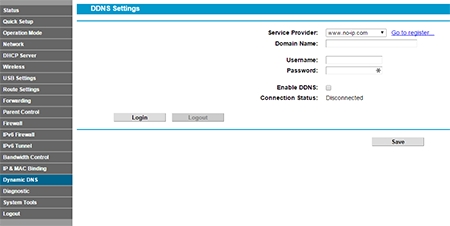Utilizzando l'indirizzo IP 192.168.3.1, è possibile immettere le impostazioni del router (account personale) della maggior parte dei modelli di router Huawei. Anche su molti modelli è indicato l'indirizzo mediarouter.home. In genere, puoi accedere al tuo router Huawei a entrambi gli indirizzi. Il login e la password predefiniti per l'uscita sono solitamente admin / admin. In questo manuale, ti mostrerò in dettaglio come aprire la pagina delle impostazioni e cosa fare se non puoi accedere alle impostazioni del router.
Utilizzando l'indirizzo mediarouter.home o192.168.3.1 puoi andare al router Huawei WS319, HG232f, WS550, WS329, WS325, ecc. A cosa serve? Prima di tutto, per configurare il router. Dopo l'acquisto, dovrai configurarlo e per questo dovrai accedere alle impostazioni. Oppure, ad esempio, desideri modificare la password per il Wi-Fi o alcuni altri parametri. In questo caso, devi anche andare alle impostazioni del router. Se non sai come funziona, lo spiegherò in poche parole: accendi il router, collega il computer ad esso (su Windows, Mac OS, Linux - non importa) tramite cavo o tramite Wi-Fi. Invece di un PC, puoi utilizzare un laptop, un tablet, un telefono (Android, iOS). Apri il browser e vai all'indirizzo elencato nella parte inferiore del router Huawei. Molto probabilmente ci sarà mediarouter.home. O dall'indirizzo IP di fabbrica - 192.168.3.1. Inserisci il login / password di fabbrica (admin / admin) e il gioco è fatto. Vedremo ora tutte queste azioni in modo più dettagliato. Ci sono sfumature diverse e non sempre la prima volta che tutto funziona.
Informazioni importanti!
Ci sono molti router a marchio Huawei in giro. Sono installati da alcuni provider Internet per i loro abbonati. In genere, questi dispositivi hanno un logo ISP. Quindi, l'indirizzo per l'immissione delle impostazioni e il login / password predefiniti potrebbero essere diversi. Ad esempio, su un router Huawei WS319 di Kyivstar, l'indirizzo IP è 192.168.1.1 e il login / password è kyivstar. L'indirizzo di fabbrica per l'inserimento delle impostazioni (indirizzo WEB) e il nome utente / password che puoi sempre vedere sull'adesivo nella parte inferiore del router Su alcuni modelli, l'indirizzo IP è 192.168.100.1. Ad esempio, su HG8245 e HG8240. Ne ho scritto in questo articolo.
Su alcuni modelli, l'indirizzo IP è 192.168.100.1. Ad esempio, su HG8245 e HG8240. Ne ho scritto in questo articolo.
Controlliamo se il nostro router è acceso. Devi anche assicurarti che il tuo computer (o altro dispositivo) sia connesso al router. Se la connessione avviene tramite Wi-Fi, il cavo deve essere collegato alla porta LAN del router e alla scheda di rete del computer / laptop. Forse ti collegherai a Huawei tramite Wi-Fi. In questo caso, connettiti alla tua rete Wi-Fi. Se il router è nuovo, non è stato ancora configurato, la rete avrà un nome di fabbrica e per connettersi ad esso è necessario utilizzare la password di fabbrica. Il nome della rete (SSID) e la password (chiave WLAN) sono indicati anche nella parte inferiore del router.
Connetti Internet alla porta WAN (è blu). Questo non è necessario, puoi accedere alle impostazioni senza collegare un cavo alla porta WAN. Ma se stai per configurare il router (per la prima volta), allora Internet deve essere connesso. Inoltre, controlla che il tuo dispositivo sia connesso solo al router. Se stai facendo tutto su un laptop, ad esempio, e sei connesso via cavo, assicurati che il tuo laptop non sia connesso a un'altra rete tramite Wi-Fi. In questo caso, è meglio disattivare la connessione wireless.
Se tutto è collegato correttamente, puoi aprire le impostazioni del router Huawei. Questo non è affatto difficile da fare.
Accedi a 192.168.3.1 / mediarouter.home
Abbiamo bisogno di qualsiasi browser. Consiglio sempre di usare quello standard. Per il motivo che poche persone lo usano e non ci sono vari componenti aggiuntivi e altri rifiuti in esso. Ma puoi aprire Chrome, Opera, ecc.
Nella barra degli indirizzi (esattamente nella barra degli indirizzi, non nella barra di ricerca) inserisci l'indirizzohttp: //mediarouter.home/ ohttp://192.168.3.1 e ripassalo.

Apparirà una finestra di autorizzazione. Devi inserire "Username" e "Password". Amministratore e amministratore di fabbrica. O i tuoi dati di accesso, se li hai modificati. Fare clic sul pulsante Invio.

Se viene visualizzato admin / admin (non sono stati modificati), si aprirà il pannello di controllo del router. Nel nostro caso, questo è Huawei WS319.
Quando il router è nuovo, si aprirà la procedura guidata di configurazione rapida. Dove è necessario selezionare il tipo di connessione Internet e impostare i parametri della rete Wi-Fi. Se sei nuovo in questa attività, utilizzando questo menu passo passo sarà più facile configurare il router che capire in seguito nelle singole impostazioni dell'interfaccia web.

Se il router è stato configurato, si aprirà la mappa di rete (My Network). Mostra lo stato della connessione Internet e dei dispositivi collegati tramite Wi-Fi ed Ethernet.

Da lì, puoi andare alle impostazioni "Internet", "Rete domestica" o aprire la pagina "Manutenzione" con i parametri del router Huawei.
Se le impostazioni del router Huawei non si aprono
Innanzitutto, controlla la connessione del dispositivo al router. E inoltre:
- Se non va a 192.168.3.1, prova ad aprire mediarouter.home. E viceversa.
- Vedere l'indirizzo per accedere alle impostazioni nella parte inferiore del router Huawei. Usa l'indirizzo indicato sulla custodia.
- Prova ad accedere con un browser diverso. Se questo non funziona, collega un altro dispositivo al router e prova ad accedere attraverso di esso.
- Ripristina le impostazioni del router.
- Sul computer, è necessario verificare che le impostazioni per la ricezione automatica degli indirizzi siano impostate. Ecco come farlo.
Premi la combinazione di tasti Win + R, inserisci il comando ncpa.cpl e fai clic su Ok. Oppure apri la finestra "Connessioni di rete" in un altro modo conveniente per te.
In questa finestra, fare clic con il tasto destro sulla connessione tramite la quale si è connessi al router. Se tramite cavo, in Windows 10 è "Ethernet". Se tramite Wi-Fi - "Rete wireless". Selezioniamo "Proprietà".

Evidenziando la voce "Protocollo versione 4", fare clic su "Proprietà". Vediamo che "Ottieni automaticamente un indirizzo IP" è stato impostato e fai clic su "Ok".

Dopo questi passaggi, puoi riavviare il router e provare ad accedere al suo account personale, come ho mostrato sopra nell'articolo.
Se ancora non riesci ad accedere al router Huawei, consulta le soluzioni in questo articolo: https://help-wifi.com/oshibki-i-polomki/chto-delat-esli-ne-zaxodit-v-nastrojki-routera- na-192-168-0-1-ili-192-168-1-1 /.
Se non accedi tramite admin / admin
Quando la pagina 192.168.3.1 / mediarouter.home è ancora aperta, qui potresti riscontrare un problema quando il nome utente o la password non si adattano. Entriamo in fabbrica dmin e admin e il router scrive che la password non è corretta e non ci consente di accedere alle impostazioni. Ho già parlato di questo problema qui.
Ancora una volta, prima di tutto, guardiamo quali Username e Password sono indicati sul tuo router. Forse, ad esempio, in questo modo:

Cerchiamo di inserire i dati indicati sull'adesivo. Se non si adattano, qualcuno li ha cambiati. In questo caso, non resta che un completo ripristino delle impostazioni del router alle impostazioni di fabbrica. A tale scopo, tenere premuto il pulsante di ripristino (WPS / Reset) per almeno 15 secondi. Dopo aver ripristinato le impostazioni e riavviato il router, apri nuovamente il tuo account personale e prova a inserire il nome utente e la password di fabbrica.